Desde nuestra herramienta Apps One Click! (Softaculous), tiene la posibilidad de instalar mas de 200 aplicaciones diferentes. Entre ellas, Joomla. Veamos cómo instalarlo.
PASO 1. Debe ingresar a cPanel. Si desea ayuda para ingresar, haga CLICK AQUÍ.
PASO 2. Haga click en APPS ONE CLICK! o SOFTACULOUS APPS INSTALLER dentro de SOFTWARE.
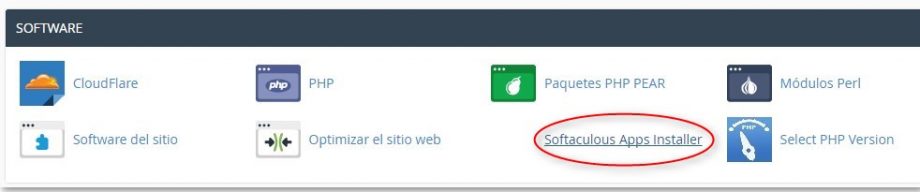
PASO 3. Una vez ingresado, selecciones la aplicación que sea de su interés. Utilice el buscador, selecciones una categoría o ingrese desde “Top Scripts”. En este caso optaremos por Joomla.
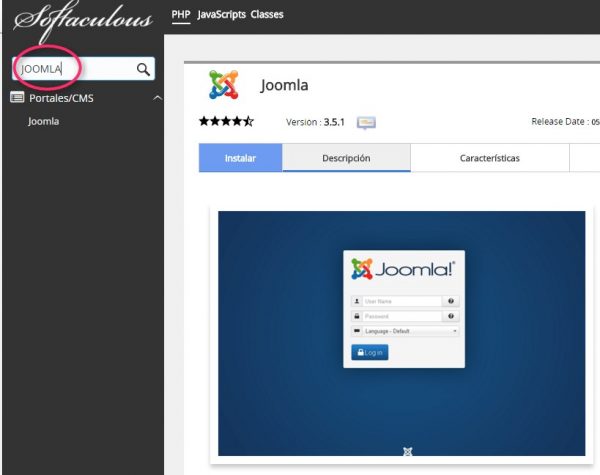
PASO 4. Una vez seleccionada la aplicación que desea instalar, debe hacer click en INSTALAR.

PASO 5. Debe completar el Formulario de instalación.
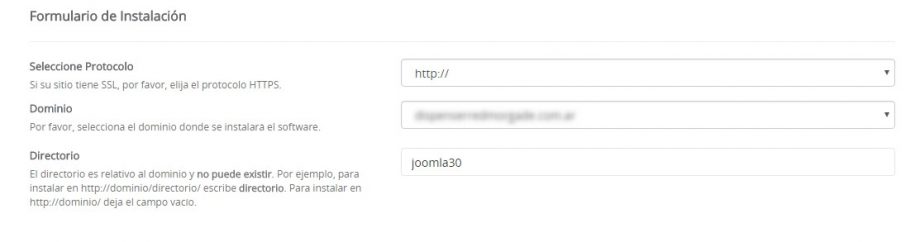
- Seleccione Protocolo: Según corresponda, si su sitio tiene SSL debera establecer “Https://”
- Dominio: Selecciona el dominio de instalación.
- Directorio: Este campo es útil si usted desea instalar Joomla en una carpeta dentro de su sitio, para acceder luego de la siguiente forma: «https://dominio.com/carpeta». En el caso de que usted quiera instalar Joomla para que quede accesible directamente desde el dominio, es decir: «https://dominio.com/» debe dejar este campo en blanco.
Complete luego los campos correspondientes a «Nombre del Sitio» y «Descripción del Sitio».

Elija si desea instalar Joomla con una base de datos de ejemplo. Esta opción es útil si usted quiere que Joomla se instale con elementos de ejemplo, es decir textos e imágenes. Si usted desea una instalación limpia de Joomla solo debe dejar la opción “None”.

Configure el Administrador. Los datos que se establezcan en los campos «Usuario Administrador» y «Contraseña Administrador» serán los utilizados para acceder a su panel de control Joomla. El email que usted configure, sera el que podrá utilizar en el caso de que necesite restablecer la contraseña.

Elija el idioma por defecto de su instalación.

Configure las opciones avanzadas que le permitiran realizar ajustes sobre la base de datos. Nombre de la base, prefijo de tablas, y configurar backups automáticos de la base con una frecuencia determinada.
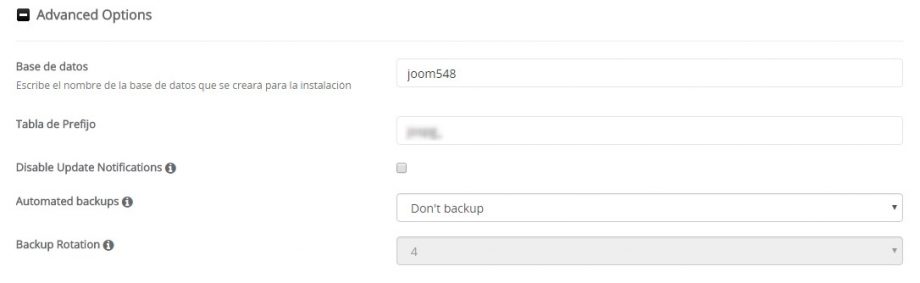
Finalizado este proceso, sólo debe hacer click en INSTALAR, que se encuentra al pie de la pagina. Listo! Ya tienes Joomla instalado.
